Apple Pay jetzt verfügbar.
Ihr iPhone ist jetzt Ihre Circula Kreditkarte.
Ihr iPhone ist jetzt Ihre Circula Kreditkarte.
Apple Pay ist eine einfache, sichere und vertrauliche Möglichkeit, zu bezahlen – in Geschäften, online und in Ihren Lieblings-Apps. Ab sofort verfügbar mit Ihrer Circula Kreditkarte auf Ihrem iPhone, Apple Watch, iPad und Mac.
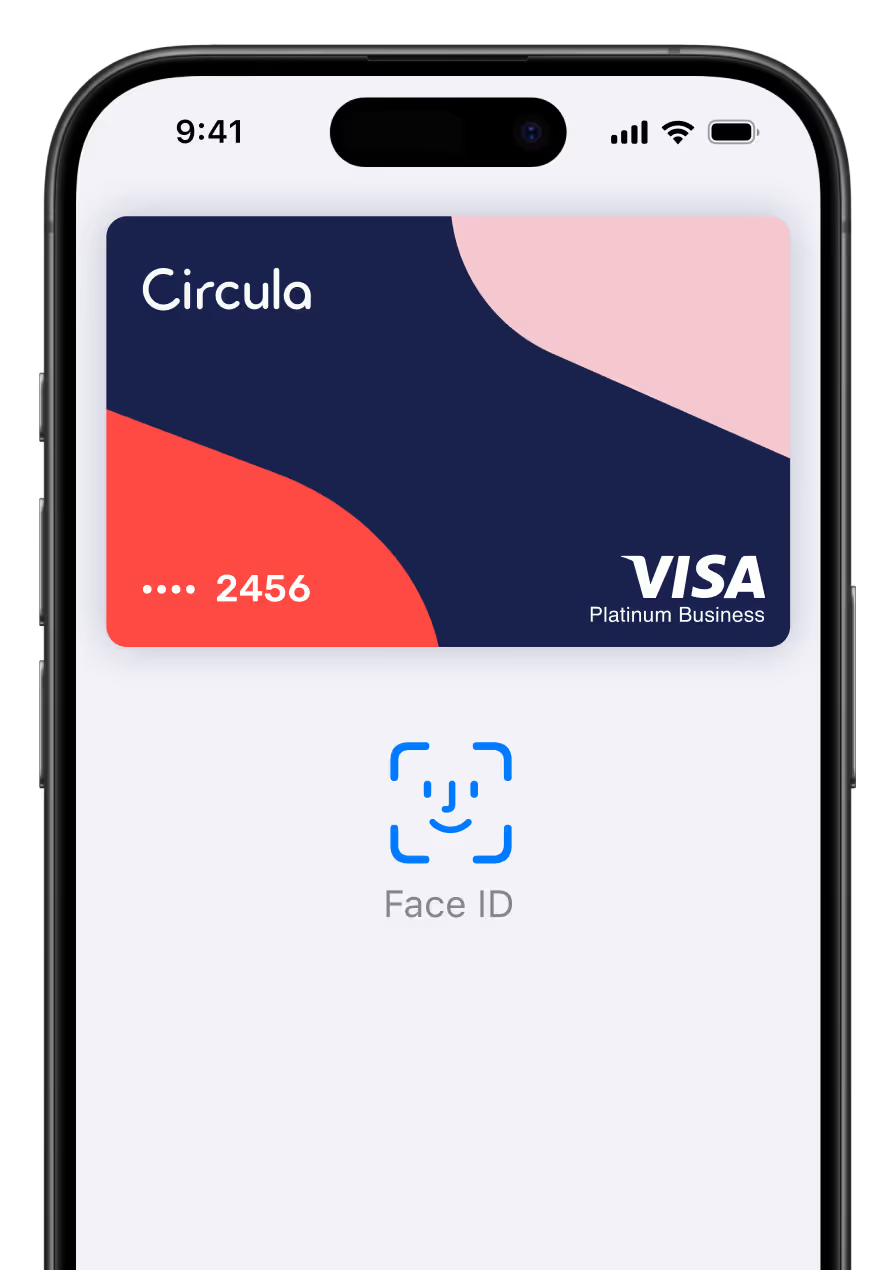
Entdecke die Vorteile vonCircula und Apple Pay
Schnell und einfach bezahlen.
Mit Apple Pay bezahlen Sie bequem und blitzschnell – direkt mit Ihrer Circula Kreditkarte auf Ihrem iPhone oder per Apple Watch.
Sicher bezahlen – dank Face ID.
Apple Pay nutzt die integrierten Sicherheitsfunktionen Ihres Apple-Geräts wie Face ID und Touch ID, damit nur Sie Zahlungen autorisieren können.
Kein Portemonnaie? Kein Problem.
Lassen Sie Ihr Portemonnaie ruhig zu Hause. Mit Apple Pay zahlen Sie einfach mit Ihrem iPhone oder Ihrer Apple Watch – überall, wo kontaktloses Bezahlen möglich ist.
So einfach fügen Sie Ihre Circula Kreditkarte hinzu.
Öffnen Sie einfach Apple Wallet auf Ihrem iPhone oder Ihrer Apple Watch. Alternativ können Sie auf dem iPad oder Mac die Option „Wallet & Apple Pay“ in den Systemeinstellungen auswählen.
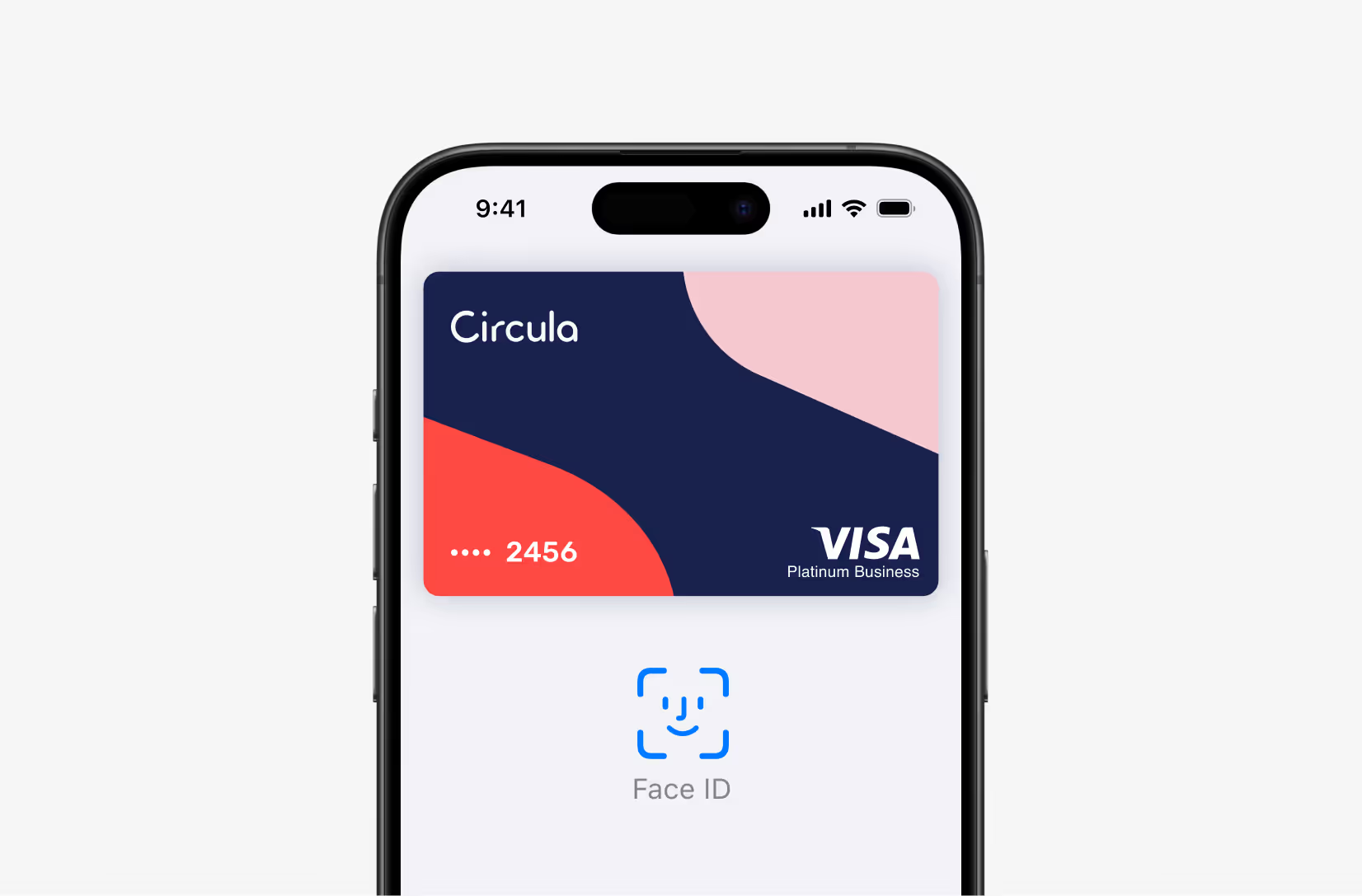
Bezahlen in Ihren Lieblingsgeschäften.
Bezahlen Sie überall dort, wo Sie das Apple-Pay-Logo oder das Symbol für kontaktloses Bezahlen sehen. Mit Apple Pay und Ihrer Circula Kreditkarte geht das einfach und bequem.
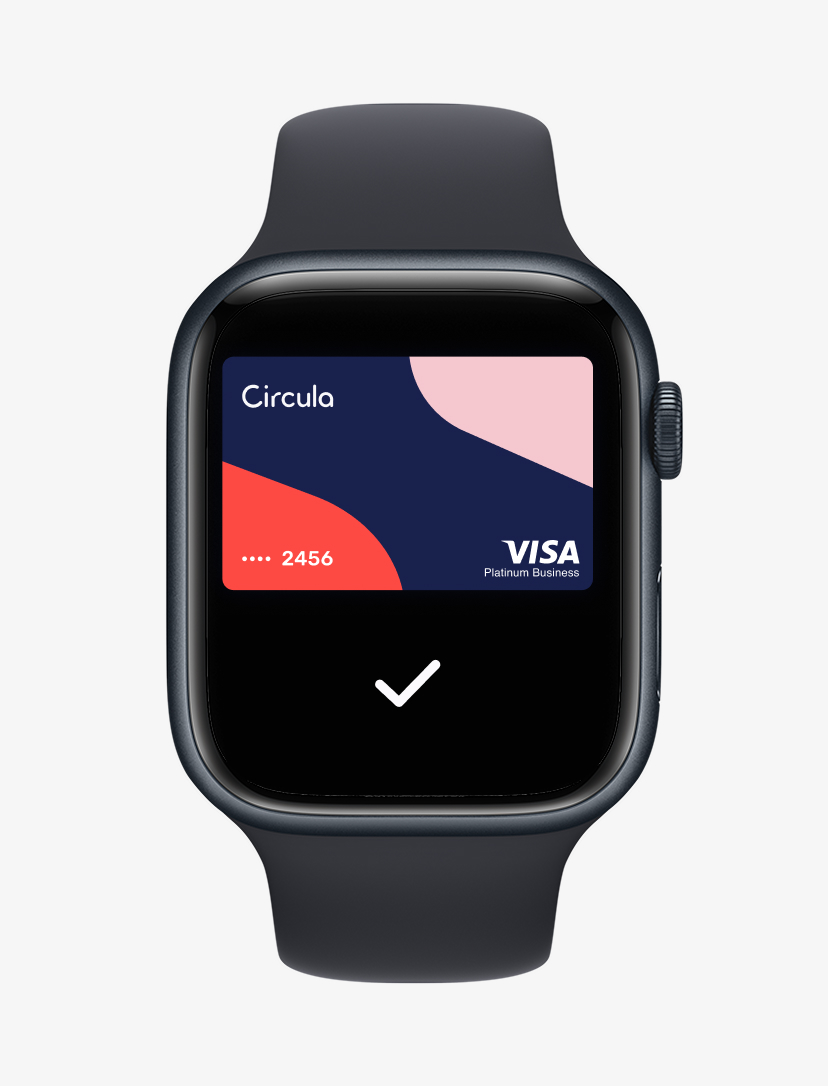
Mit Apple Pay bezahlen
– so funktioniert’s.
Mit dem iPhone: Drücken Sie zweimal die Seitentaste, authentifizieren Sie sich mit Face ID, Touch ID oder Ihrem Code und halten Sie das Gerät an das Lesegerät.
Mit der Apple Watch: Drücken Sie zweimal die Seitentaste und halten Sie die Watch an das Lesegerät, um Ihren Kauf abzuschließen.
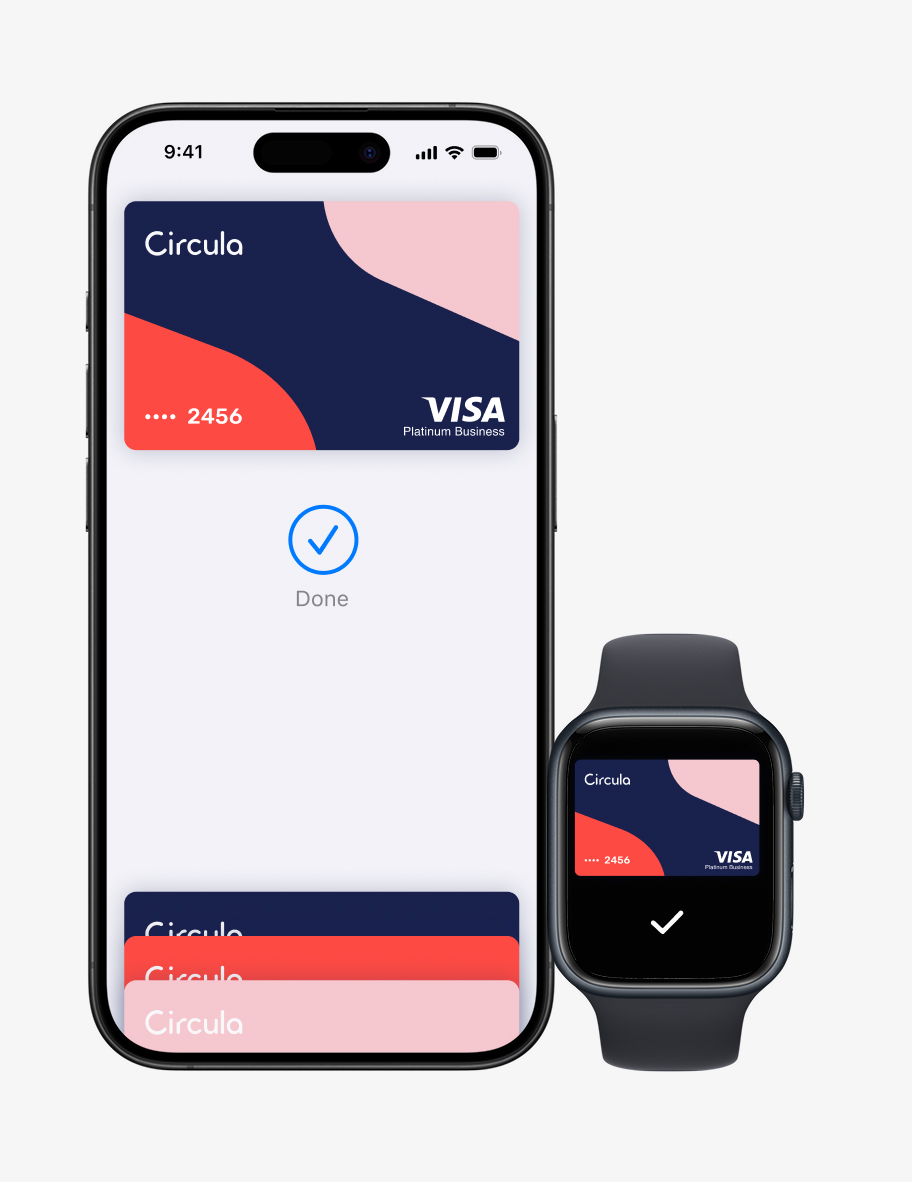
Alles, was Sie wissen müssen.
Apple Pay ist ein sicherer und benutzerfreundlicher mobiler Bezahldienst, mit dem Sie in Geschäften bezahlen können, wo kontaktlose Zahlungen akzeptiert werden. Achten Sie einfach auf das Kontaktlos- oder Apple Pay-Symbol.
Es ermöglicht die Verwendung von berechtigten Karten über kompatible Apple-Geräte, indem es die bestehende Near Field Communication (NFC)-Technologie für mobile Zahlungen nutzt.
Sie können damit auch In-App-Käufe und Einkäufe in Onlineshops tätigen, wo das Apple Pay-Logo angezeigt wird.
- iPhone 6 oder neuere Modelle
- Apple Watch mit iPhone 5 oder neueren Modellen
- iPad Pro, iPad Air 2, iPad mini 4, iPad mini 3
- MacBook Pro mit Touch Bar und Touch ID
Melden Sie sich in der App an und tippen Sie auf das Kartensymbol unten links. Wählen Sie anschließend "Zu Apple Pay hinzufügen" und folgen Sie den Anweisungen. Sie können die Karte auch über Apple Wallet hinzufügen, wir empfehlen jedoch die Aktivierung über die App. Wenn Sie Unterstützung benötigen, können Sie uns werktags via +49 (0) 30 3080 9132 zwischen 08:00 und 17:00 Uhr telefonisch erreichen.
Eine mobile Daten- oder WLAN-Verbindung ist für Zahlungen mit Apple Pay nicht erforderlich. Sie benötigen eine mobile Daten- oder WLAN-Verbindung, um eine Karte in der Wallet einzurichten und um Transaktionsbenachrichtigungen zu erhalten.
Diese Meldung kann erscheinen, wenn die Aktivierung nicht erfolgreich abgeschlossen werden konnte. Sie können versuchen, Ihr Telefon neu zu starten und die Karte über die Circula App statt über Apple Wallet hinzuzufügen. Wenn das Problem weiterhin besteht, können Sie uns via support@circula.com kontaktieren.
Wenn Sie eine Karte über Apple Wallet hinzufügen, senden wir als Sicherheitsmaßnahme zur Authentifizierung einen einmaligen Passcode per SMS oder E-Mail.
Senden Sie eine E-Mail an support@circula.com, wenn bei den Aktivierungsversuchen ein Problem auftritt oder wenn Sie aufgefordert werden, uns zu kontaktieren, um die Karte zu aktivieren.
Melden Sie sich in der Circula Web- oder Mobil-App an, navigieren Sie anschließend zu der entsprechenden Karte im Wallet und tippen Sie auf "Karte sperren". Die Karte kann nicht über Apple Pay verwendet werden, solange sie gesperrt ist.
Öffnen Sie Apple Wallet, klicken Sie auf die Karte und tippen Sie anschließend auf die drei horizontalen Punkte in der oberen rechten Ecke. Scrollen Sie dann ganz nach unten und wählen Sie "Diese Karte löschen". Sie können sich auch an unseren Support via support@circula.com wenden, um Hilfe bei der Deaktivierung von Karten zu erhalten. Wenn Sie die Karte wieder hinzufügen möchten, aktivieren Sie Apple Pay wieder so wie beim ersten Hinzufügen der Karte.
Wir empfehlen Ihnen, sich zusätzlich bei "Mein iPhone suchen" zu registrieren und es zu nutzen. Dadurch können Sie Ihr Telefon finden, sperren und Daten darauf löschen, falls es verloren geht oder gestohlen wird. Sobald Sie dies tun, können Sie Apple Pay nicht mehr für Zahlungen verwenden, aber Ihre Karte wird weiterhin wie gewohnt funktionieren.
Um das verlorene Gerät zu sperren, melden Sie sich bei Apples "Mein iPhone suchen" unter https://www.icloud.com/find/ an. Dort können Sie das Gerät sperren, bis es wiedergefunden wird. Durch das Sperren werden auch alle Karten in Apple Wallet gesperrt, bis das Gerät entsperrt wird.
Falls Ihr Gerät verloren geht oder gestohlen wird, kontaktieren Sie uns bitte sofort unter +49 (0) 30 3080 9132 (erreichbar werktags zwischen 08:00 und 17:00 Uhr). Unser Support wird Ihnen dabei helfen, Ihre Karte in Apple Pay zu sperren.
Wenn Ihre Karte verloren geht oder gestohlen wird, können Sie sie über das Circula-Web oder die mobile App sperren oder kündigen.
Sie können auch einen Administrator Ihres Unternehmens bitten, Ihre Karte zu ersetzen. Wenn die Karte nicht gesperrt, sondern ersetzt wird, kann sie automatisch mit Apple Pay verwendet werden, ohne den Aktivierungsprozess zu durchlaufen.
Sobald die Karte als verloren oder gestohlen gemeldet wurde, werden die Kartendaten automatisch aktualisiert, und Sie können Apple Pay weiterhin auf Ihrem Gerät verwenden, während Ihnen eine neue Karte zugeschickt wird.
Ihre Apple Watch wird dann zurückgesetzt und alle Karten und Einstellungen auf ihr verschwinden. Auf Ihrem iPhone bleibt jedoch alles beim Alten.
Die Karte in Ihrer Apple Watch ist hiervon nicht betroffen.
Nein, wenn eine Karte aus Apple Wallet entfernt oder gesperrt wurde, können Sie sie nicht aktivieren. Wenn Sie Ihre Karte jedoch in der App oder über iCloud "Meine Karte finden" gesperrt haben, wird die Karte wieder aktiviert, wenn Sie die Karte entsperren oder das Gerät als gefunden markieren. Um die Karte wieder zu Ihrer Apple Watch hinzuzufügen, schalten Sie Apple Pay wieder ein, genau wie beim ersten Hinzufügen der Karte.
Eine Karte kann auf bis zu 10 Geräten hinzugefügt werden.
Wenn Sie eine Apple Watch 3 (oder neuer) oder ein iPhone 8 (oder neuer) haben, können Sie 12 Karten pro Gerät hinzufügen. Wenn Sie ein älteres Gerät haben, können Sie 8 Karten darauf haben.
Sie können sie in Apple Wallet und auf der Transaktionsseite der Circula App finden.
Mit Ihrem Apple Wallet getätigte Transaktionen werden in einer Push-Benachrichtigung und auf der Transaktionsseite der Circula Mobile App angezeigt, ähnlich wie andere Transaktionen.
Bezahlen mit einem iPhone mit Touch ID
Halten Sie die Touch ID und halten Sie Ihr iPhone in die Nähe des kontaktlosen Lesegeräts, bis Sie "Fertig" und ein Häkchen sehen.
Bezahlen mit einem iPhone mit Face ID
- Doppelklick auf die Seitentaste, Blick auf das iPhone zur Authentifizierung mit Face ID oder Eingabe des Passcodes.
- Halten Sie das iPhone in die Nähe des Kontaktlos-Lesegeräts, bis Sie "Fertig" und ein Häkchen sehen.
Bezahlen mit der Apple Watch
- Doppelklick auf die Seitentaste und halten Sie das Display Ihrer Apple Watch in die Nähe des kontaktlosen Lesegeräts.
- Warten Sie, bis Sie ein Antippen spüren.
Bezahlen in Apps
Mit Ihrem iPhone, iPad und Ihrer Apple Watch können Sie mit Apple Pay innerhalb von Apps bezahlen, wenn Sie die Apple Pay Schaltfläche sehen.
- Tippen Sie auf die Schaltfläche "Mit Apple Pay kaufen" oder "Apple Pay" oder wählen Sie "Apple Pay" als Zahlungsmethode.
- Folgen Sie den Anweisungen auf dem Bildschirm.
- Bestätigen Sie die Zahlung. Wenn die Zahlung erfolgreich war, sehen Sie auf dem Bildschirm "Fertig" und ein Häkchen.
- iPhone Face ID: Doppelklick auf die Seitentaste, dann Face ID oder Ihren Passcode verwenden.
- iPhone Touch ID oder iPad: Verwenden Sie Touch ID oder Ihren Passcode.
- Apple Watch: Doppelklick auf die Seitentaste.
Sie können in allen Geschäften mit Apple Pay bezahlen, in denen Sie das Kontaktlos-Symbol beziehungsweise das Apple Pay-Symbol sehen. Sie können Apple Pay mit dem iPhone, iPad und einem Mac mit Safari überall dort nutzen, wo die Option zur Bezahlung mit Apple Pay verfügbar ist. Dies wird sowohl in Apps als auch online unter den angebotenen Zahlungsmethoden angezeigt.
.avif)
Es fallen keine Transktionsgebühren an, wenn Sie mit Apple Pay bezahlen.
Im Gegensatz zum kontaktlosen Bezahlen können Sie Zahlungen von mehr als 50 € vornehmen, sobald Sie ein Guthaben haben. Allerdings kann nicht jeder Händler Transaktionen in diesem Wert unterstützen. Bei Apple Pay-Zahlungen werden Sie nicht aufgefordert, Ihre PIN einzugeben.
Wenn Sie Ihr Gerät ersetzen oder aktualisieren, müssen Sie Ihre Circula-Karte(n) erneut zu Apple Pay hinzufügen. Bitte stellen Sie sicher, dass Sie Ihre Karte(n) von jedem Gerät entfernen, bevor Sie es verkaufen, tauschen oder entsorgen. Sie sollten Ihre Karte auch entfernen, wenn Sie Ihr Gerät vorübergehend an eine andere Person weitergeben, z. B. wenn Sie es reparieren lassen möchten.
Apple Pay-Erstattungen funktionieren genauso wie normale Erstattungen. Sie sollten sich direkt an den Händler wenden, um eine Transaktion zu erstatten.
- Lassen Sie Ihr Gerät niemals unbeaufsichtigt.
- Verwenden Sie geeignete Sicherheitskontrollen auf Ihrem Gerät wie Passcode, Touch ID oder Face ID.
- Ändern Sie den Passcode Ihres Geräts sofort, wenn Sie vermuten, dass eine andere Person ihn kennt.
- Seien Sie vorsichtig bei unaufgeforderten Nachrichten oder Push-Benachrichtigungen, die Sie auffordern, persönliche oder finanzielle Informationen preiszugeben, Zugang zu Ihren Geräten zu gewähren oder Software zu installieren.
- Kontaktieren Sie uns so schnell wie möglich über den Support-Chat oder schreiben Sie uns eine E-Mail an support@circula.com, wenn Sie den Verdacht haben, dass Ihr Gerät unbefugt genutzt wurde, verloren/gestohlen ist oder Sie glauben, dass Ihre Daten kompromittiert wurden.
- Registrieren Sie sich für "Find My iPhone" und verwenden Sie es. Damit können Sie die Daten auf Ihrem Telefon finden, sperren und löschen, wenn es verloren geht oder gestohlen wird.
Schicken Sie uns eine E-Mail an support@circula.com und wir werden Ihnen weiterhelfen.
